|
Possiamo cominciare
- Tavolozza dei
colori - imposta in primo piano il colore n.ro 1 e come
sfondo il colore n.ro 2
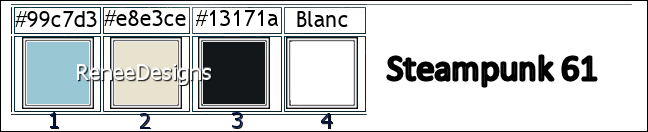
- Prepara un
gradiente di primo piano - stile Lineare - così
configurato:

1. Apri
un'immagine trasparente di pixels 1050 x 750
2. Attiva lo
strumento
 e riempi il livello con il gradiente
e riempi il livello con il gradiente
3. Apri ed incolla sul tuo lavoro il tube ‘’
Renee-TUBES-Steampunk-61-torsion’’(scegli
preferibilmente questo tube e colorizzalo secondo
i tuoi colori)
4. Effetti>Effetti
immagine>Motivo unico per default
5. Regola>Sfocatura>Sfocatura
radiale
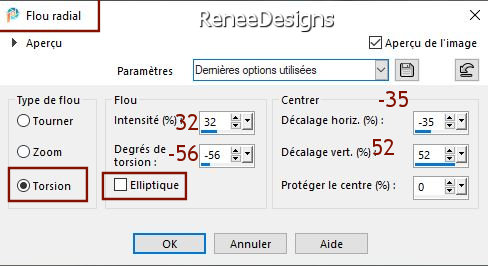
6.
Effetti>Plugin> FM Tile Tools – Saturation Emboss per
default
- Ripeti questo
effetto
7.
Livelli>Duplica
8. Effetti>Plugin>Filters
Unlimited 2.0 – Tramage - Panel Stripes... 75/202/255
9. Tavolozza dei
livelli - cambia la modalità di miscelatura di questo
livello in Moltiplica
10. Effetti>Effetti
bordo>Aumenta
11. Livelli>Unisci>Unisci
giù
12.
Effetti>Plugin>Simple- Top Bottom Wrap
13.
Effetti>Plugin>L & K's – Palmyre 255/7
- Su questo
stesso livello:
14. Selezioni>Carica/salva
selezione>Carica selezione da disco - Cerca e carica la
selezione
‘’STP-61-1’’
15. Effetti>Effetti
3D>Ritaglio
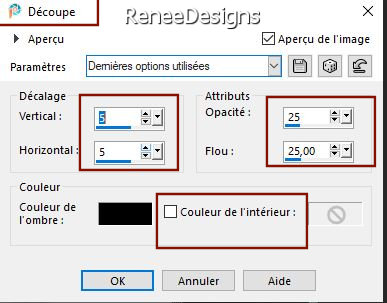
16. Effetti>Effetti
3D>Sfalsa ombra per default

17.
Effetti>Plugin> MuRa’s Meister – Perspective Tilling
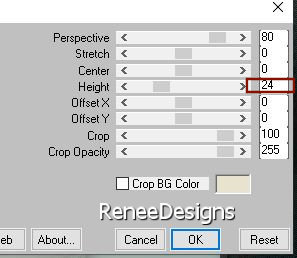
18. Selezioni>Carica/salva
selezione>Carica selezione da disco - Cerca e carica la
selezione
‘’STP-61-2’’
CANCELLA
 2 VOLTE
2 VOLTE

- Tavolozza dei
colori - imposta in primo piano il colore n.ro 3 e come
sfondo il colore n.ro 2
Mantieni lo
stesso gradiente lineare
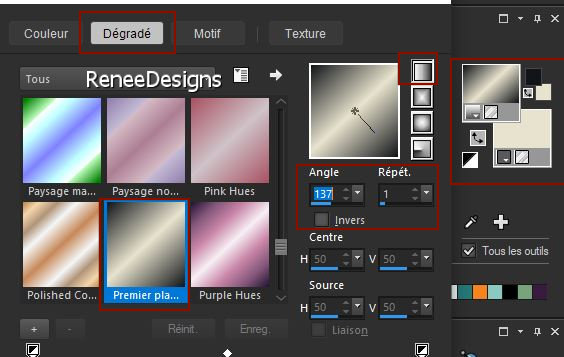
19. Livelli>Nuovo
livello raster
20. Attiva lo
strumento Riempimento (f) e riempi il livello con il
gradiente
21. Effetti>Plugin>MuRa’s
Meister – Pole Transform
(
2 clics
su Fill background e cambierà la configurazione)
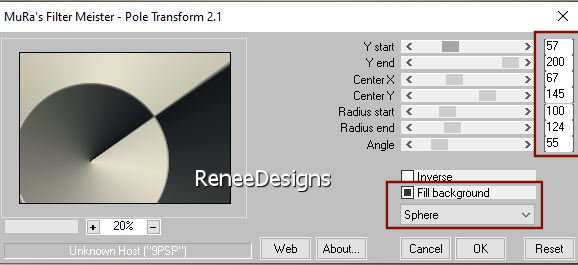
22. Effetti>Effetti
immagine>Motivo unico
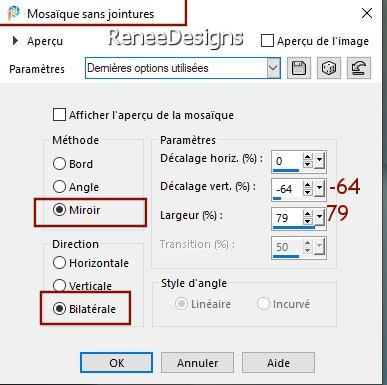
23. Tavolozza
dei livelli - cambia la modalità di miscelatura di
questo livello in Differenza - Diminuisci l'opacità a
63
Attenzione: salva il tuoi lavoro
poichè il filtro seguente potrebbe bloccare PSP
Eventualmente
riprendi il tuo lavoro e ripeti il filtro e tutto
funzionerà
24. Effetti>Plugin>Frischluft
– Mosaic Plane
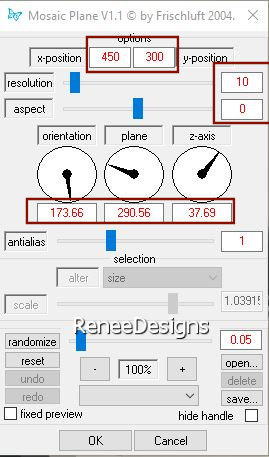
25. Livelli>Disponi>Sposta
giù
26. Selezioni>Carica/salva
selezione>Carica selezione da disco - Cerca e carica la
selezione
‘’STP-61-3’’
CANCELLA


27. Effetti>Effetti
bordo>Aumenta
- Tavolozza dei
livelli - posizionati in alto
- Tavolozza dei
colori - imposta in primo piano il colore n.ro 1 e come
sfondo il colore n.ro 2
28.
Livelli>Nuovo livello raster
29. Selezioni>Carica/salva selezione>Carica selezione da
disco - Cerca e carica la selezione
‘’STP-61-4’’
30. Effetti>Plugin>MuRa’s
Meister – Cloud
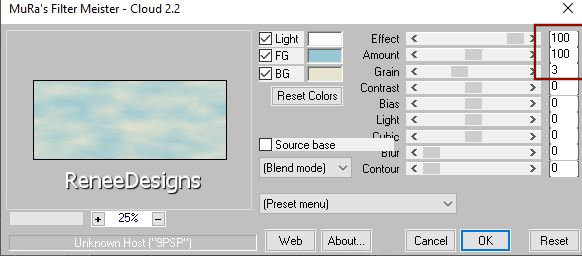

31. Effetti>Effetti
di distorsione>Vento - da destra - intensità a 100
32.
Livelli>Nuovo livello raster
33. Selezioni>Carica/salva selezione>Carica selezione da
disco - Cerca e carica la selezione
‘’STP-61-5’’
34. Apri ed
incolla nella selezione il tube
‘’Renee-TUBES-Steampunk-61-CARRES’’
Puoi scegliere
altri colori per i tuoi riquadri
35. Apri ed
incolla sul tuo lavoro il tube ‘’
Renee-TUBES-Steampunk-61-Image-Fond’’
- Posiziona
l'immagine nei riquadri a tuo gusto
36. Selezioni>Inverti
CANCELLA

37. Selezioni>Inverti
38. Tavolozza
dei livelli - cambia la modalità di miscelatura a tuo
gusto (per me Luminanza ed opacità a 55)
39. Effetti>Plugin>Alien
Skin Eye Candy 5 – Impact – Glass - colore n.ro 1
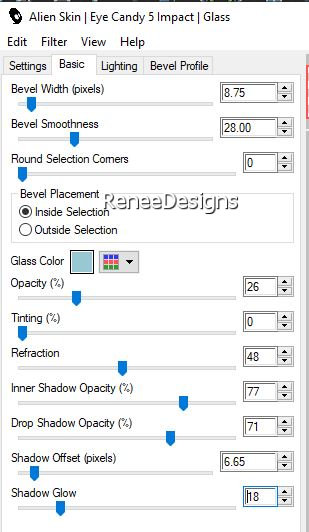

40. Apri ed
incolla sul tuo lavoro il tube ‘’
Renee-TUBES-Steampunk-61-DECO’’
41.
Attiva lo strumento  ed
imposta i seguenti valori di posizionamento: ed
imposta i seguenti valori di posizionamento:
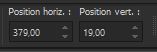 379
/ 19 379
/ 19
- Premi M per
disattivare la funzione
- Tavolozza dei
livelli - posizionati sul livello Raster 5 (i
riquadri colorizzati)
42. Effetti>Plugin>Flaming
Pear – Flood –Preset ‘’ STP-61-Flood’’
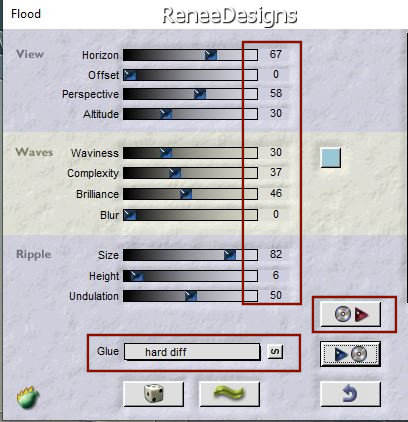
- Il tuo lavoro,
a questo punto, si presenta così:
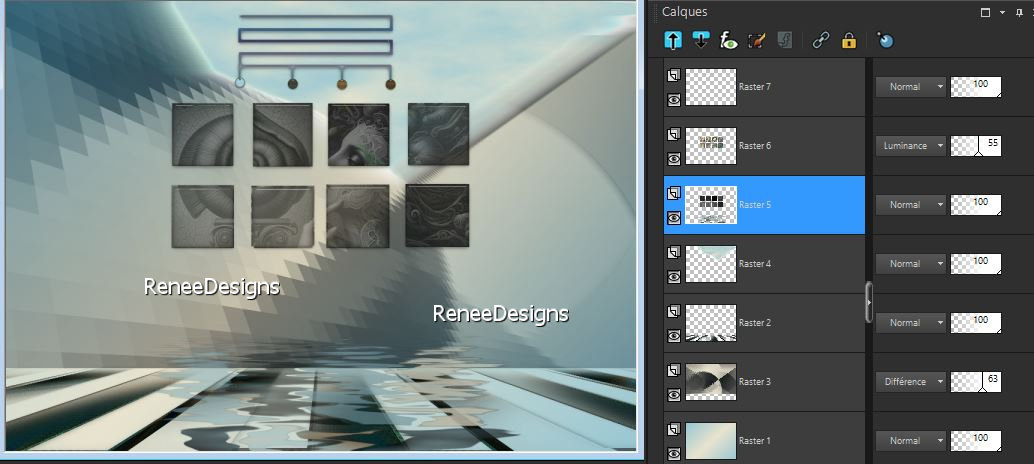
-
Tavolozza dei livelli - posizionati in alto
43. Livelli>Nuovo
livello raster
44. Attiva lo
strumento Riempimento (f) e riempi il livello con il
bianco
45. Livelli>Nuovo
livello maschera>Da immagine ‘’ Masque-Bodem.jpg’’
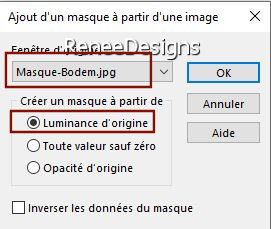
- Livelli>Unisci>Unisci
gruppo
46. Effetti>Effetti
immagine>Motivo unico
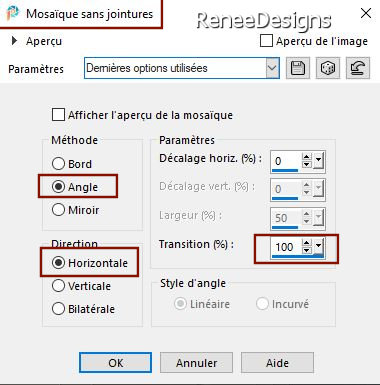
47.
Effetti>Effetti bordo>Aumenta
48. Immagine>Rifletti
verticalmente
49. Effetti>Effetti
3D>Sfalsa ombra 1/1/100/2 bianco
50.
Livelli>Duplica
51. Effetti>Effetti
di distorsione>Coordinate polari
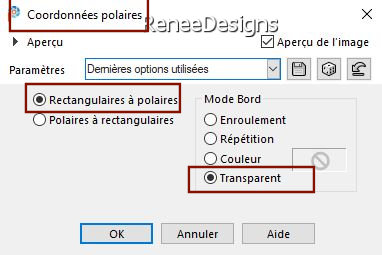
- Posiziona in
alto a sinistra come da immagine terminata
52.
Livelli>Duplica
53. Livelli>Unisci>Unisci
giù
54. Apri ed
incolla sul tuo lavoro il tube
‘’Renee-TUBES-Steampunk-61-Image 1’’
- Posiziona in
alto a destra (la mia modalità è Sovrapponi ma cambiala
a seconda dei tuoi colori
55.
Livelli>Nuovo livello raster
56. Selezioni>Carica/salva selezione>Carica selezione da
disco - Cerca e carica la selezione
‘’STP-61-6’’
57. Attiva lo
strumento Riempimento (f) e riempi il livello con il
bianco

58. Effetti>Plugin>Alien
Skin Eye Candy 5 – Impact – Extrude
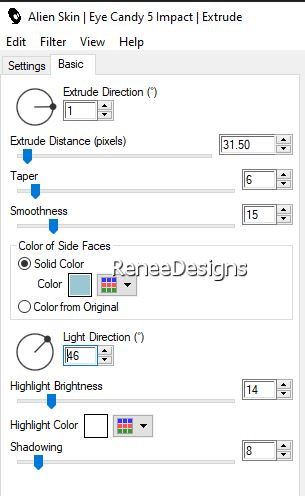
59. Apri ed
incolla sul tuo lavoro il tube ‘’
Renee-TUBES-Steampunk-61-train’’
60.
Attiva lo strumento  ed imposta
i seguenti valori di posizionamento: ed imposta
i seguenti valori di posizionamento:
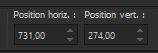 731/
274 731/
274
- Premi M per
disattivare la funzione

- Tavolozza dei
livelli: posizionati sul livello superiore
61. Livelli>Unisci>Unisci
giù
62.
Livelli>Duplica
63.
Immagine>Ridimensiona a 75% - "Ridimensiona tutti i
livelli" NON selezionato
64. Effetti>Plugin>Andromeda-
Perspective - It’s open
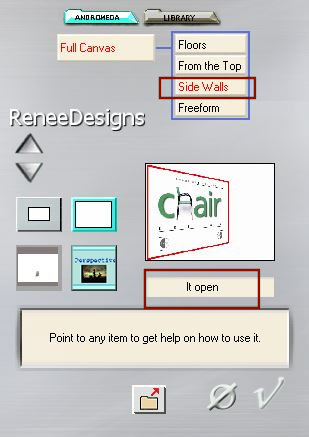
- Posiziona a
tuo gusto
- Tavolozza dei
livelli - cambia la modalità di miscelatura di questo
livello in Sovrapponi
65.
Livelli>Duplica
66. Immagine>Ridimensiona
a 75% - "Ridimensiona tutti i livelli" NON selezionato
67. Posiziona
correttamente
- Tavolozza dei
livelli - cambia la modalità di miscelatura di questo
livello in Sovrapponi - Diminuisci l'opacità a 61
68. Incolla dei
tubes a tuo gusto
Per me
:
‘’Renee-TUBES-Steampunk61-iska’’ e
Renee-TUBES-Steampunk61-Peintre pour tuto’’
- Posiziona
correttamente
69. Immagine>Aggiungi
bordatura 1 pixel – colore n.ro 1
- Immagine>Aggiungi
bordatura 10 pixels in bianco
70. Selezioni>Seleziona
tutto
- Immagine>Aggiungi
bordatura 1 pixel colore n.ro 3
- Immagine>Aggiungi
bordatura 40 pixels in bianco
71. Effetti>Effetti
3D>Sfalsa ombra in nero 0/0/45/45

72. Effetti>Plugin>Effets
– Modules externes –AAA Frame – Texture Frame
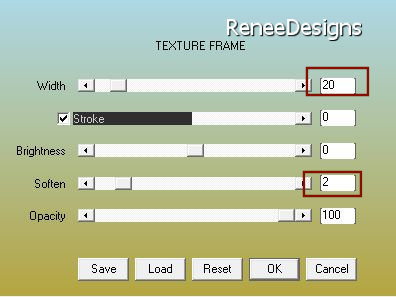
- Incolla il mio
watermark
73. Livelli>Unisci>Unisci
tutto
74. Immagine>Ridimensiona
a 85 %
75. Con il font
allegato scrivi, se lo desideri, un titolo
Il
tutorial è terminato
Spero abbiate gradito eseguirlo
Grazie
Renée
Scritto il 26 ottobre 2024
pubblicato
nel 2024
*
Ogni somiglianza con una lezione esistente è una pura
coincidenza
*
Non dimenticate di ringraziare i tubeurs e le
traduttrici che lavorano con e per noi.
Grazie
|
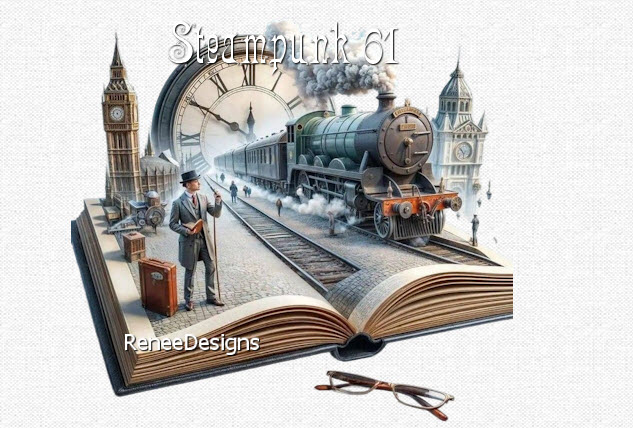

 Traduzione
Traduzione







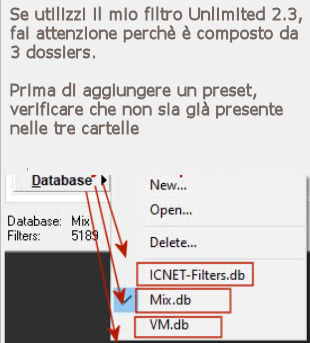
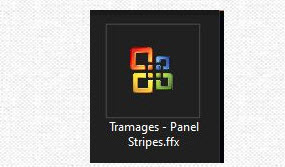



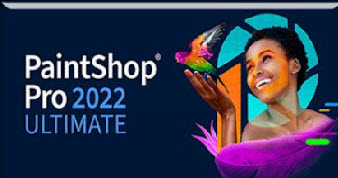
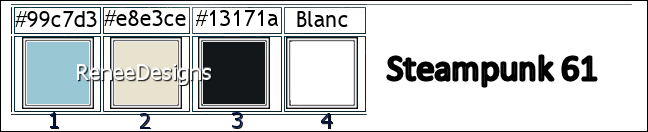

 2 VOLTE
2 VOLTE 


